win10系统下利用注册表调整菜单动画速度的方法
在安装完win10专业版系统之后,会发现一系列动画,其中一种动画是打开菜单时的滑动效果,但是默认设置对于大多数用户来说应该是最佳的,但您可以通过调整注册表来进一步调整动画时间以使设备感觉更敏感,现在就给大家分享一下win10系统下利用注册表调整菜单动画速度的方法吧。

警告:这是一个友好的提示,编辑注册表是有风险的,如果您没有正确执行,它可能会对您的安装造成不可逆转的损害。我们建议您对PC进行完整备份,或确保在继续之前创建注册表备份。
1、使用Windows键+ R键盘快捷键打开“运行”命令;
2、键入regedit,然后单击“确定”以打开注册表;
3、浏览以下路径:
HKEY_CURRENT_USER\Control Panel\Desktop
4、双击MenuShowDelay键,并指定一个新的延迟值(以毫秒为单位),以调整菜单动画速度。 (例如,如果要加速动画,请使用低于400的内容,例如75,100或125.如果要降低动画的速度,请使用高于400的值,最多4,000。)
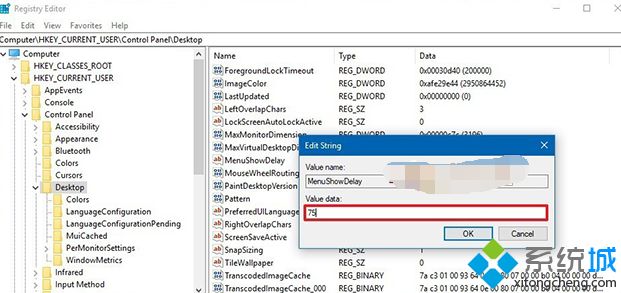
5、单击“确定”按钮;
6、完成这些步骤后,重新启动计算机,右键单击桌面,然后将鼠标悬停在子菜单上以测试新配置;
7、如果要还原更改或进行进一步调整,可以使用相同的说明,但请确保更改步骤4中的值。如果要将更改还原为原始设置,请在步骤4中进行 一定要将值设置回400。
关于win10系统下利用注册表调整菜单动画速度的方法就给大家介绍到这边了,大家可以按照上面的方法来操作。
相关教程:电脑安装应用打开注册表失效修改注册表加快开机速度运行速度我告诉你msdn版权声明:以上内容作者已申请原创保护,未经允许不得转载,侵权必究!授权事宜、对本内容有异议或投诉,敬请联系网站管理员,我们将尽快回复您,谢谢合作!











